Розробка програмного забезпечення REALTEK MCU Config Tool

Історія версій
| Дата | Версія | Коментарі | Автор | Reviewer |
| 2019 | Версія 1.0 | Перша версія випуску | Qinghu | Раньхуей |
| 2021 | V3.0 | Джулі | ||
| 2022 | V3.1 | Джулі | ||
| 2022 | V3.2 | Джулі | ||
| 2022 | V3.3 | Джулі | ||
| 2022 | V3.4 | англійська версія | Енні | |
| 2022 | V3.5 | англійська версія | Ден | |
| 2023 | V3.6 | англійська версія | Ден | |
| 2023 | V3.7 | англійська версія | Ден |
закінченоview
У цій статті пояснюється функції, використання та налаштування MCU Config Tool для Realtek Bluetooth Audio Chip (8763ESE/RTL8763EAU/RTL8763EFL IC).
Конфігуровані параметри BT і периферійне керування пропонують REALTEK Bluetooth MCU. Використовуючи MCU Config Tool під час розробки stage, користувач може легко налаштувати ряд параметрів MCU.
Основне використання
Інструмент конфігурації MCU розділяє елементи налаштувань на різні вкладки, такі як HW Feature, Audio Route, General, System Configuration, Charger, Ringtone, RF TX і так далі. Ці конфігурації будуть описані в наступних розділах.
Імпорт
MCU Config Tool зберігає налаштування у *. rcfg fileс. Є чотири кроки для завантаження rcfg file:
Рисунок 1 2-1 Імпорт

- Виберіть номер частини IC зі спадного списку;
- Натисніть «Імпортувати кошик File”Кнопка;
- Виберіть rcfg file. rcfg file буде завантажено, якщо воно збігається з номером IC, вибраним на кроці 1; інакше буде відмовлено.
Експорт
Користувач може експортувати це налаштування, натиснувши «Експортувати», а потім «Зберегти як» після завершення налаштування.
Рисунок 2 2-2 Зберегти як

Три files буде створено, а їхні назви та розташування відображатимуться у спливаючому вікні:
- RCFG file: rcfg file відстежуватиме всі зміни, внесені до поточних параметрів інструменту, і може бути використаний для наступного імпорту. Рекомендується включати номер частини мікросхеми в назву rcfg, щоб інші користувачі могли його ідентифікувати.
- Кошик параметрів APP: цей кошик необхідно завантажити в Bluetooth SOC.
- Кошик параметрів SYS CFG: цей кошик необхідно завантажити в Bluetooth SOC.
- Кошик параметрів даних VP: цей кошик необхідно завантажити в Bluetooth SOC.
Рисунок 3 2-2 Експорт

Скинути
Якщо вам потрібно імпортувати rcfg file ще раз під час налаштування натисніть «Скинути», а потім «Скинути всі дані» на панелі меню. Потім поверніться до головного інтерфейсу користувача та виберіть потрібний rcfg file ще раз.
Рисунок 4 2-3 Скидання
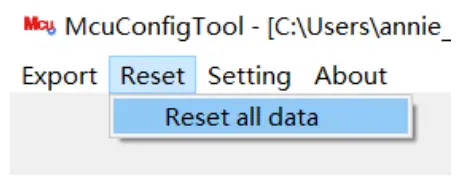
Детальний опис
Функція HW
Перша вкладка інструменту, HW Feature, надає повний оглядview апаратних перемикачів і опцій PinMux.
Деякі функції можуть бути вимкнені або заборонені для конфігурації залежно від серії чіпа або типу мікросхеми.
Зарядний пристрій IO
Зарядний пристрій: SoC має вбудований зарядний пристрій і функцію виявлення батареї. На більшості мобільних телефонів ви можете перевірити потужність пристрою відразу після підключення до пристрою.
Виявлення термістора: перевірте температуру батареї. За замовчуванням вибрано «Немає». Зовнішній термістор необхідний, якщо використовується «One Thermal Detection». Якщо вибрано «Подвійне теплове виявлення», потрібні два зовнішні термістори.
Рисунок 5 3-1-1 Виявлення термістора

Спікер
За допомогою цієї опції встановіть тип динаміка. Диференціальний режим і односторонній режим є конфігураціями за замовчуванням.
Малюнок 6 динамік 3-1-1

Вибір виведення журналу DSP
Виберіть режим виведення журналу налагодження DSP і вирішіть, чи відкривати його.
Рисунок 7 3-1-1 Вибір вихідного журналу Dsp

| Значення | опис |
| НЕМАЄ вихідного журналу DSP | Журнал DSP не ввімкнено |
| Виведення необроблених даних DSP через UART | Журнал DSP виводиться через спеціальний контакт DSP UART, який користувач повинен вказати в PinMux. |
| Виведення журналу DSP за допомогою MCU | Разом з журналом MCU виводиться журнал DSP (за умови, що журнал MCU включений) |
MIC
Мікрофон SoC можна налаштувати відповідно до конкретних специфікацій конструкції.
- Параметри допоміжного голосового мікрофона будуть показані, коли ввімкнено «Увімкнути подвійний голосовий мікрофон». Залежно від своїх потреб користувачі можуть вибирати між аналоговими та цифровими мікрофонами.
- Користувачі можуть налаштувати необхідний мікрофон відповідно до ситуації ANC.
- Залежно від своїх уподобань користувачі можуть вибирати між APT із низькою затримкою та звичайними APT.
Малюнок 8 3-1-1 MIC

Pinmux
Ось список усіх настроюваних контактів і колодок. Доступні контакти різняться для різних SoC, а доступні функції колодок пов’язані з DSP і периферійними можливостями. Відповідний елемент конфігурації та таблиця змінних APP виглядає наступним чином:
 |
підтримка зарядного пристрою | Налаштування функцій джерела живлення (може ввімкнути функції заряджання та визначення батареї) |
Аудіо маршрут
Audio Route в основному використовується для налаштування параметрів SPORT (послідовний порт) і логічних атрибутів вводу-виводу базового фізичного шляху даних.
СПОРТ
Малюнок 9 3-2-1 СПОРТ

- SPORT 0/1/2/3: Позначте цю опцію, щоб вказати, що вмикається відповідний SPORT.
- Кодек: налаштуйте кодек як внутрішню або зовнішню маршрутизацію. Зауважте, що коли цей параметр налаштовано як зовнішній, вам потрібно налаштувати відповідний pinmux на вкладці HW Feature.
Малюнок 10 3-2-1 Pinmux

- Роль: налаштуйте роль SPORT. Додатковими значеннями є Master і Slave.
- Bridge Налаштуйте, чи хочете ви підключити напрямок TX/RX SPORT до зовнішнього пристрою. Якщо встановлено значення «External», SPORT підключено до зовнішнього пристрою. Якщо встановлено значення «Внутрішній», SPORT підключено до апаратного кодеку всередині IC.
Примітка: Якщо встановлено значення «Зовнішній», вам потрібно налаштувати відповідний pinmux на вкладці «HW Feature». - Режим RX/TX: налаштуйте режим передачі в напрямках TX і RX SPORT. Додаткові значення: TDM 2/4/6/8.
- RX/TX Format: Налаштуйте формат даних для напрямків TX і RX SPORT. Додаткові значення: I2S /Left Justified/PCM_A/PCM_B.
- Довжина даних RX /TX: Налаштуйте довжину даних у напрямках TX і RX SPORT. Додаткові значення: 8/1 6/20/24/32 BIT.
- Довжина каналу RX/TX: налаштуйте довжину каналу в напрямках RX і TX для спорту. Додаткове значення – 1 6/20/24/32 BIT.
- RX /TX Sample Rate: налаштуйте sample швидкість у напрямках TX та RX SPORT. Додаткові значення: 8 /16/32/44.1/48/88.2/96/192/12/24/ 11.025/22.05 кГц.
Аудіо логічний пристрій
Audio Logic Device підтримує конфігурації атрибутів вводу/виводу для потоків даних Audio, Voice, Record, Line-in, Ringtone, VP, APT, LLAPT, ANC і VAD.
Категорія відтворення аудіо
Малюнок 11 3-2-2 Логічний аудіопристрій

Категорія відтворення аудіо підтримує основний SPK аудіо, вторинний SPK аудіо, основний еталонний SPK аудіо та вторинний еталонний SPK аудіо:
- Аудіоосновний SPK використовується для встановлення шляху аудіофізичного маршруту основного SPK
- Audio Secondary SPK використовується для встановлення шляху звукового фізичного маршруту вторинного SPK
- Основний еталонний SPK аудіо використовується для встановлення зворотного шляху аудіофізичного AEC основного SPK
Примітка: Коли також налаштовано основний еталонний мікрофон запису, що відповідає категорії запису, буде відкрито петлевий шлях AEC між звуком і записом.
Категорія голосу
Малюнок 12 Категорія голосу 3-2-2

Категорія голосу підтримує Voice Primary Reference SPK, Voice Primary Reference MIC, Voice Primary MIC, Voice Secondary MIC, Voice Fusion MIC і Voice Bone MIC:
- Голосовий основний опорний SPK використовується для встановлення голосового фізичного петлевого шляху AEC основного SPK
- Голосовий первинний еталонний MIC використовується для встановлення голосового фізичного петлевого шляху AEC основного MIC
- Голосовий основний мікрофон використовується для встановлення голосового фізичного маршруту основного мікрофона
- Voice Secondary MIC використовується для встановлення фізичного маршруту Voice вторинного MIC
- Voice Fusion MIC використовується для встановлення фізичного маршруту Voice для Fusion MIC。 Fusion Mic посилює ефект NR, споживаючи більше енергії. Якщо в інструменті McuConfig увімкнено «Fusion Mic», переконайтеся, що в інструменті DspConfig увімкнено «функцію NR».
- Voice Bone MIC використовується для встановлення голосового фізичного маршруту мікрофона Bonse Sensor MIC
Примітка:
- Голосовий вторинний мікрофон можна налаштувати, лише якщо позначено параметр Увімкнути голосовий подвійний мікрофон на вкладці HW Feature.
Ця конфігурація зв’язку буде видалена в наступних версіях і відкриватиметься безпосередньо на AudioRoute.
Малюнок 13 3-2-2 Увімкнути голосовий подвійний мікрофон

- Коли налаштовано голосовий основний опорний SPK і голосовий основний опорний MIC, що відповідають категорії голосу, буде відкрито петлевий шлях AEC.
Категорія запису
Малюнок 14 3-2-2 Категорія запису

Категорія запису підтримує MIC запису основного посилання:
- Record Primary Reference MIC використовується для встановлення зворотного шляху запису фізичного AEC основного MIC
Примітка: якщо також налаштовано основний еталонний SPK, що відповідає категорії звуку, категорії сигналу дзвінка або категорії голосової підказки, будуть відкриті петлеві шляхи AEC між аудіо та записом, звуком дзвінка та записом або голосовою підказкою та записом.
Дисперсія IC
AEC Loopback
- На RTL87X3C DAC0 може лише повертати назад до ADC2, а DAC1 може лише повертати назад до ADC3
- На RTL87X3G DAC0 може лише повертати назад до ADC2, а DAC1 може лише повертати назад до ADC3
- На RTL87X3E DAC0 може повертатися до ADCn (n = 0, 2, 4), а DAC1 може повертатися до ADCm (m = 1, 3, 5)
- На RTL87X3D DAC0 може повертатися назад до ADCn (n = 0, 2, 4), DAC1 може повертатися назад до ADCm (m = 1, 3, 5)
Загальний
Чіп BT підтримує функції аудіопродукту. Конфігурації перераховані на цій вкладці.
Годинник DMIC
DMIC 1/2: якщо в Audio Route вибрано цифровий мікрофон, установіть тактову частоту DMIC 1/2, яку можна налаштувати як 312.5 кГц/625 кГц/1.25 МГц/2.5 МГц/5 МГц.
томtagе/Поточний
MICBIAS випtage: Налаштуйте гучність виходу MICBIAStage Відповідно до специфікацій мікрофона, його можна налаштувати як 1.44 В/1.62 В/1.8 В, а за замовчуванням — 1.44 В
Конфігурація системи
Вкладка Конфігурація системи містить стек Bluetooth, profiles, OTA та конфігурація платформи тощо.
Стек Bluetooth
- BD Address: адреса Bluetooth пристрою. Налаштування адреси Bluetooth доступне, лише якщо позначено «Експортувати адресу BD до кошика конфігурації системи», і тоді адреса буде в експортованому кошику конфігурації системи.
Рисунок 15 3-4-1 Стек Bluetooth

- Режим: режим роботи стека Bluetooth у мікросхемі BT.
Значення опис Режим HCI Тільки контролер працює в чіпі BT Режим SOC Всі функції Bluetooth працюють - Кількість посилань BR/EDR: максимальна кількість одночасних посилань BR/EDR. Якщо ви виберете максимум три пристрої для підтримки Multi-link, перший пристрій буде відключено, щоб звільнити місце для третього пристрою. Якщо ні, один із перших двох підключених пристроїв потрібно від’єднати, перш ніж можна буде підключити третій пристрій.
- Номер каналу L2CAP: Максимальна кількість каналів L2CAP, які можна створити одночасно. Дійсні числа 0~24.
- Номер пристрою зв’язку BR/EDR: кількість пристроїв BR/EDR, які зберігатимуть інформацію про зв’язок у флеш-пам’яті. Це число не повинно бути меншим за номер зв’язку BR/EDR і бути меншим або дорівнювати 8.
- Кількість посилань LE: Максимальна кількість посилань LE, які можна встановити одночасно.
- Номер головного посилання LE: це значення визначає максимальну кількість головних посилань файлу, які можуть існувати одночасно
- Кількість підлеглих посилань LE: це значення визначає максимальну кількість підлеглих посилань, які можуть існувати одночасно
- Кількість CCCD: максимальна кількість CCCD, які можна зберегти у флеш-пам’яті
- CCCD на кількість посилань: установіть кількість CCCD, підтримуваних кожним посиланням BLE, у діапазоні від 0 до 50
- Режим конфіденційності LE
Значення опис Конфіденційність пристрою пристрій перебуває в режимі конфіденційності пристрою Конфіденційність мережі пристрій у режимі конфіденційності мережі - CCCD не перевіряється
Значення опис Вимкнути Перш ніж повідомляти або вказувати дані, сервер перевірить значення CCCD. Увімкнути Сервер повідомляє або вказує дані без перевірки значення CCCD. - Номер пристрою LE bond: кількість пристроїв LE, які будуть збережені у флеш-пам’яті. Це число не може бути меншим за номер посилання LE або більшим за 4.
Конфігурація годинника
Для налаштувань, пов’язаних із системою 32K, будь ласка, зверніться до наведених нижче описів для деталей полів (інтерфейс налаштувань різних серій мікросхем або моделей IC відрізняється):
- AON 32K CLK SRC: джерело синхронізації 32k AON FSM. Додатковий зовнішній 32k XTAL, внутрішній RCOSC SDM, зовнішній GPIO IN. Для різних SoC можуть бути різні варіанти.
- RTC 32K CLK SRC: джерело тактової частоти 32k користувача RTC. Додатковий зовнішній 32k XTAL, внутрішній RCOSC SDM, зовнішній GPIO IN. Для різних SoC можуть бути різні варіанти.
- BTMAC, SysTick 32K CLK SRC: джерело тактової частоти 32k BTMAC/SysTick. Вибір зовнішнього 32k XTAL або внутрішнього RCOSC SDM
- Частота EXT32K: частота зовнішнього джерела синхронізації 32K. 32.768 кГц або 32 кГц на вибір
- Увімкнути вхід P2_1 GPIO 32K: вказує, чи передавати 32K з P2_1 до SOC. Якщо джерелом синхронізації AON, BTMAC, RTC вибрано значення 1 (зовнішній 32K XTAL), це означає застосування GPIO IN 32k; коли джерело синхронізації AON, BTMAC, RTC вибрано на 0 (зовнішній 32K XTAL), це означає застосування зовнішнього 32K XTAL
- RTC 32K OUT PIN: вибір вихідного контакту 32k GPIO. Можна вибрати Вимкнути, P1_2, P2_0
томtage Налаштування
Малюнок 16 3-4-3 Томtage Налаштування

Налаштування LDOAUXx: використовується для встановлення гучностіtagд. Якщо вам потрібно мати різний обtage налаштування відповідно до різних режимів потужності, обtagБудуть відображені поля налаштувань різних режимів живлення, як показано на малюнку вище.
наприкладample: поля активного/режиму dlps і режиму вимкнення живлення в налаштуваннях LDOAUX. Чи LDOAUXx увімкнено відповідно до IO. Якщо для нього встановлено значення «Увімкнути», він відкриє LDO_AUX2 до вказаного томуtage (1.8 В або 3.3 В). Якщо такого поля немає, це означає, що цей LDO не можна закрити.
AVCCDRV завжди ввімкнено: використовується для встановлення того, чи має бути AVCCDRV завжди увімкнено чи відкритий лише за наявності аудіорежиму.
томtage з AVCCDRV/AVCC: AVCC_DRV/AVCC томtagналаштування e, яке можна встановити на 1.8 В/1.8 В або 2.1 В/2.0 В залежно від використання периферійних пристроїв
Конфігурація платформи
- Виведення журналу: чи виводити журнали до журналу UART. Вибір за замовчуванням увімкнено.
Значення опис Вимкнути Друк журналу вимкнено Увімкнути Друк журналу ввімкнено - Pinmux виведення журналу: налаштуйте PIN-код для виведення журналу.
- Log uart hw flow ctrl: апаратне керування потоком log uart за замовчуванням вимкнено. Щоб увімкнути апаратне керування потоком log uart, потрібно вибрати доступний pinmux log uart cts, під’єднати pinmux log uart cts до контакту log uart RTS FT232 і встановити для параметра керування потоком у налаштуваннях журналу аналізатора налагодження значення RequestToSend.
- Увімкнути SWD: відкрити інтерфейс налагодження SWD.
- Reset When Hardfaut: Коли з’явиться платформа Hardfaut, платформа автоматично перезапуститься.
- Watchdog Timeout: налаштуйте сторожовий тайм-аут.
- WDG Enable in ROM: дозволити WDG бути ввімкненим у ROM.
- WDG Auto feed in ROM: автоматично годувати собаку в ROM.
- Макс. кількість програмних таймерів: максимальна кількість програмних таймерів.
- Режим Watchdog: режим після тайм-ауту wdg (скиньте або введіть irq, щоб роздрукувати поточний стан)
Налаштування заголовка OEM
Флеш інформація про макет карти. Макет можна налаштувати за допомогою кнопки «Імпортувати flash map.ini».
Малюнок 17 3-4-7 Налаштування заголовка OEM

Зарядний пристрій
Зарядний пристрій
Щоб увімкнути зарядний пристрій, потрібно встановити прапорець «Зарядний пристрій» на сторінці HW Feature.
Малюнок 18 3-5-1 Зарядний пристрій

- Автоматичне ввімкнення зарядного пристрою Щоб вирішити, чи перейде пристрій у режим зарядного пристрою автоматично чи ні, коли адаптер увімкнено, за замовчуванням установлено «ТАК», будь ласка, не змінюйте його, якщо ви вже не зв’язалися з FAE і не розумієте, як увімкнути зарядний пристрій із «НІ». ”.
- Установити конфігурацію зарядного пристрою на конфігурацію APP Якщо прапорець установлено, усі параметри конфігурації зарядного пристрою буде додано до кошика конфігурації APP. І мікропрограма зарядного пристрою застосовуватиме параметри в кошику конфігурації APP замість кошика конфігурації SYS. Щоб параметри зарядного пристрою можна було оновити через OTA.
- Pre-Charge Timeout (min): Параметр тайм-ауту режиму попереднього заряджання акумулятора, діапазон 1-65535 хв.
- Тайм-аут стану швидкого заряджання (хв.): Параметр тайм-ауту режиму швидкого заряджання акумулятора (режим CC+CV), діапазон 3-65535 хв.
- Струм попередньої зарядки (мА): налаштування струму в режимі попередньої зарядки
- Струм заряду в стані швидкого заряджання (мА): налаштування струму режиму заряджання (режим CC).
- Re-Charge Voltage(mV): Об’єм режиму повторної зарядкиtagе поріг
- томtagОбмеження заряду батареї (мВ): цільове значення режиму CV
- Струм закінчення заряду (мА): завершення заряду, налаштування струму заряду в режимі CV
- Термічний захист зарядного пристрою Захист акумулятора від температури в режимі швидкого заряджання, існує чотири стани відповідно до значення АЦП. Виявлення термістора необхідно вибрати на сторінці функцій HW.
Малюнок 19 3-5-1 Перегрівання зарядного пристрою

i) Warn Region Voltage високої температури батареї (мВ): струм зарядного пристрою впаде до (I/X2), коли цей об’єм АЦПtage читається. «I» — струм зарядного пристрою до досягнення високої температури. X2 є
визначені в п.19.
ii) Warn Region Voltage низької температури батареї (мВ): струм зарядного пристрою впаде до (I/X3)
як тільки цей ADC voltage читається. «I» — струм зарядного пристрою до досягнення низької температури. Х3 є
визначені в п.20.
iii) Область помилок Томtage високої температури батареї (мВ): струм зарядного пристрою припиняється після цього АЦП
тtage читається.
iv) Область помилок Томtage низької температури батареї (мВ): струм зарядного пристрою припиняється після цього АЦП
тtage читається. - Довідкова батарея Voltage (мВ): Щоб визначити еталонний об’ємtage для від 0% до 90%, щоб показати рівень заряду батареї
для дисплея смартфона, попередження про низький заряд батареї та вимкнення живлення. Будь ласка, отримайте десять рівнів відповідно до
криву розряду акумулятора при постійному навантаженні і розділити на десять рівнів. - Ефективний опір батареї (мОм): еталонний ефективний опір батареї, включаючи батарею
внутрішній опір, траса друкованої плати та дріт акумулятора. Використовується для компенсації ІЧ обtagпадіння через
додатковий ефективний опір. - Вимкніть зарядний пристрій після завершення заряджання через 1 хвилину (дозволити режим низької потужності):
- Так: пристрій перейде в режим вимкнення живлення через 1 хвилину після завершення зарядки (зарядний пристрій у режимі CV досягає
завершення струму), зарядний пристрій перезапуститься лише тоді, коли адаптер вимкнеться і знову ввімкнеться. - Ні: пристрій припинить заряджатися після завершення зарядки, але не перейде в режим вимкнення живлення
ця умова, якщо батарея падає через завантаження та досягає Re-Charge Voltag, зарядний пристрій перезапуститься.
Примітка поведінка адаптера 5 В у зарядній коробці - Якщо напруга 5 В не впаде навіть після завершення зарядки, установіть «Вимкнути зарядний пристрій після завершення заряджання через 1 хв (Дозволити режим низького енергоспоживання)» як «Так», щоб система могла перейти в режим вимкнення живлення для збереження поточного споживання.
- Якщо напруга 5 В впаде після завершення зарядки, гарнітура розцінить її як неукомплектовану, увімкнеться та під’єднається до смартфону. Щоб уникнути цього неправильного стану, будь ласка, додайте 3-й контакт як виявлення коробки (0= у коробці) або команду розумного зарядного пристрою
- Так: пристрій перейде в режим вимкнення живлення через 1 хвилину після завершення зарядки (зарядний пристрій у режимі CV досягає
- Підтримка швидкої зарядки: якщо ввімкнути, струм зарядного пристрою в режимі CC відповідатиме налаштуванню струму швидкої зарядки
(визначається як 2C) і сповільнюється до (2C/X1, X1 визначено в пункті 19), коли VBAT досягає 4 В. наприклад, якщо ємність акумулятора
становить 50 мА, будь ласка, встановіть 100 мА для швидкої зарядки.
Примітка. Якщо клієнт змінює поведінку зарядного пристрою або використовує мікросхему зовнішнього зарядного пристрою, будь ласка, вимкніть швидку зарядку. - Дільник струму швидкого заряду: встановіть параметр «X1», коли ввімкнено швидкий заряд, струм заряду буде
падіння до (2C/X1, 2C – це налаштування струму швидкої зарядки), коли об’єм батареїtage досягають 4В. - Дільник струму попередження про високу температуру Встановіть параметр «X2», коли показання теплового АЦП досягають порогу високої температури.
- Дільник струму попередження про низьку температуру Встановіть параметр «X3», коли показання теплового АЦП досягнуть низького рівня
температурний поріг.
Перехідник
Від низького до високого порогу виявлення: адаптер в обtagе поріг
Поріг виявлення від високого до низького: Вихідний об’єм адаптераtagе поріг
Час усунення дребезгу від низького до високого (мс): коли адаптер увімкнено, він розпізнається як адаптер у стані після обtage рівень вищий за пороговий і тримайте більше, ніж цей таймер.
Час усунення дребезгу від високого до низького (мс): коли адаптер вимкнено, це буде розпізнано як вихідний стан адаптера після обtage рівень нижчий за пороговий і тримати більше, ніж цей таймер.
Підтримка вводу/виводу адаптера: якщо так, увімкнено функцію повторного використання функції 1-wire uart.
Час усунення дребезгу ADP IO від низького до високого (мс): адаптер вводу-виводу від низького до високого та утримує високий рівень протягом певного часу, система оцінить вихід з однопровідного режиму, якщо «1 мс», час усунення дребезгу за замовчуванням становить 0 мс
Час усунення дребезгу ADP IO від високого до низького (мс): адаптер вводу-виводу від високого до низького та утримує низький рівень протягом певного часу, система оцінить, що ввійшов у режим 1-провідного зв’язку, якщо «0 мс», час усунення дребезгу за замовчуванням становить 10 мс
Елемент конфігурації та таблиця відповідності змінної APP
| Зарядний пристрій | ||
 |
discharger_support battery_warning_percent timer_low_bat_warning timer_low_bat_led | Налаштування сигналізації про низький заряд батареї |
Рінгтон
На вкладці «Мелодія» можна налаштувати мелодію дзвінка та голосові підказки. Тут користувачі можуть персоналізувати мелодії дзвінка та імпортувати голосові підказки.
Налаштування змішування сповіщень
- Налаштування змішування сповіщень: якщо значення ввімкнено, сповіщення відтворюватиметься в звуковій сцені, і обидва будуть змішані; якщо значення вимкнено, сповіщення відтворюватиметься в звуковій сцені, а сповіщення відтворюватиметься окремо. Після відтворення сповіщення аудіо відновиться.
- Підсилення при відтворенні аудіо (дБ): якщо ввімкнено параметр мікшування сповіщень, у звуковій сцені, якщо надходить сповіщення, гучність звуку буде знижена, щоб підкреслити ефект сповіщення. Ви можете контролювати ступінь придушення ефекту, регулюючи посилення придушення.
Голосова підказка
Малюнок 20 3-6-2 Голосова підказка

- Мова підтримки голосових підказок: підтримує вбудовані голосові підказки максимум 4 мовами. Користувач вибирає, які мови підтримує цей продукт.
- Мова голосових підказок за умовчанням: користувач вибирає мову як мову підказок за замовчуванням.
Оновити голосову підказку
Щоб оновити голосові підказки, визначені інструментом, виконайте наведені нижче інструкції.
- Виберіть підтримувані мови голосових підказок відповідно до ваших потреб (мова підтримки голосових підказок)
- Оновіть wav file в папці “. \Голосова підказка “. Wav fileповинні відповідати таким вимогам:
i. Моно або стерео аудіо
ii. Після sampдозволені частоти лінгу: 8 кГц, 16 кГц, 44.1 кГц, 48 кГц. File ім'я записується як *.wav. Майте на увазі, що якщо вибрано кілька мов, wav files у відповідній мовній папці повинні мати однакову назву. Інструмент не розпізнає files з неузгодженим file імена в мовній папці, якщо вибрано багатомовний режим. Наприклад, припустимо, що SOC використовує англійську та китайську голосову підказку. Якщо ви хочете оновити «power_on.wav» і «power_off.wav», розмістіть їх у папках, як показано.

- Натисніть кнопку «Оновити», щоб запустити інструмент пошуку та отримати файл wav files на жорсткому диску.
- Натисніть кнопку «Оновити», щоб перевірити необхідний розмір голосового підказки, експортованого до Bin. Переконайтеся, що загальний розмір створеної голосової підказки не перевищує максимально допустимий розмір макета SOC Flash. WAV files буде перетворено на голосову підказку у форматі AAC. Налаштувавши параметр «голосові підказки». file розмір», допустимий діапазон якого становить 10–90, ви можете налаштувати якість звуку VP. Більші значення параметрів призведуть до кращої якості звуку VP, але знадобиться більше місця на флеш-пам’яті. Голосова підказка file назву та вміст буде записано після завершення конфігурації та rcfg file експортується. Інформацію VP можна використати, якщо rcfg буде імпортовано наступного разу.
Логіка експорту голосових підказок
У цьому розділі описано, які голосові підказки експортуються до Bin.
- Якщо вибрано опцію «Зберегти всі голосові підказки на диску, чи потрібно їх вибирати в Tone Selection»: Усі VP files, які Інструмент наразі розпізнає, будуть імпортовані в кошик.
- Якщо параметр «Зберегти всі голосові підказки на диску, чи потрібно їх вибирати в Tone Selection» не вибрано:
Інструмент збирає лише голосову підказку, вибрану сценарієм тону в «Вибір тону». Іншими словами, він не буде записаний у Bin, якщо VP, визначений інструментом, не вибрано в «Вибір тону». - Якщо позначено «Увімкнути номер звіту лише про TTS», деякі VP будуть автоматично експортовані до Bin для функції TTS (Інструмент розпізнає імена VP як «0», «1», «2», «3», «4», « 5», «6», «7», «8», «9»).
Налаштувати мелодію дзвінка
Малюнок 22 3-6-5 Налаштувати сигнал дзвінка

«Доступні мелодії» містить список мелодій, які можна вибрати для експорту в корзину file. Натисніть кнопку «Tone Config», щоб змінити «Available Ringtone».
Інструмент пропонує 45 мелодій, які не можна редагувати. Також підтримується налаштування мелодії дзвінка.
- Коли мелодію вибрано, вона з’явиться у списку «Доступні мелодії».
- Натисніть кнопку «Відтворити», щоб почути ефект дзвінка.
- Натисніть кнопку «Значення», щоб переглянути дані мелодії дзвінка.
Додайте індивідуальну мелодію:
Крок 1: Натисніть кнопку «Додати ще за клієнтом», щоб додати нову мелодію.
Крок 2: дайте назву користувальницькій мелодії у вікні редагування. Переконайтеся, що ця назва відрізняється від існуючої назви «нередагованої мелодії».
Крок 3: Натисніть кнопку «Значення», щоб заповнити дані тону, а потім збережіть їх. Натисніть кнопку «Відтворити», щоб почути ефект дзвінка.
Примітка: Установіть прапорець, щоб відобразити цей власний рингтон у списку «Доступні рингтони».
Рисунок 23 3-6-5 Конфігурація

Логіка експорту мелодій
У цьому розділі описано, які мелодії експортуються до кошика.
- Якщо вибрано параметр «Зберегти всі дані мелодії, перевірені незалежно від того, чи потрібно їх вибирати в Tone Selection», усі мелодії в «Доступній мелодії» буде експортовано до Bin.
- Якщо параметр «Зберегти всі перевірені дані тонів, незалежно від того, чи потрібно їх вибирати у виборі тону», не вибрано:
Інструмент збирає лише мелодії, вибрані сценарієм тонів у «Вибір тону». Іншими словами, якщо мелодія дзвінка в «Доступній мелодії» не вибрана в «Вибір мелодії», вона не буде записана в Bin.
View Індекс і довжина мелодії дзвінка/голосової підказки
Натисніть кнопку «Показати індекс», щоб view наступна інформація про Ringtone і VP:
- Індекс мелодії дзвінка/VP в експортованому кошику.
- Розмір даних Ringtone/VP.
Рисунок 24 3-6-7 Індекс і довжина мелодії дзвінка/VP

RF TX
Потужність RF TX
Ці радіочастотні параметри будуть експортовані до нового створеного кошика конфігурації системи, лише якщо ввімкнено «Експортувати потужність радіочастотного передачі до кошика конфігурації системи». Інакше він не експортуватиметься до кошика file.

- Макс. потужність Tx у спадщині: Налаштування потужності успадкованої BDR/EDR TX
- Потужність передачі LE: налаштування потужності передачі LE
- Потужність передачі LE 1M/2M 2402 МГц/2480 МГц: індивідуальне налаштування потужності TX 2402 Гц (CH0) і 2480 МГц (CH39) для цілей сертифікації, це спеціально для вимог тестового елемента краю діапазону.
RF TX Config
Малюнок 25 3-7-2 RF TX Config

Ці радіочастотні параметри будуть експортовані до нового створеного кошика конфігурації системи, лише якщо ввімкнено «Експорт конфігурації RF TX до кошика конфігурації системи». Інакше він не експортуватиметься до кошика file.
- Рівномірність 2402-2423 МГц/2424-2445 МГц/2446-2463 МГц/2464-2480 МГц (дБм): РЧ-канали поділяються на низькі/середні 1/середні 2/високі групи через 79 каналів, завдяки товщині друкованої плати, контролю імпедансу та дисперсії компонентів , продуктивність RF TX може відрізнятися в різних групах, цей параметр використовується для компенсації в чотирьох групах, щоб зберегти кращу однорідність для каналів BT.
- Увімкнути адаптивність (LBT): увімкнути адаптивність для Директиви CE
- Адаптивність (LBT) Коефіцієнт посилення антени: заповніть пікове посилення антени для параметра адаптивності
- BR/EDR Level Number of Power Control: визначте рівень керування потужністю TX, 3 (0,1,2) або 4 (0,1,2,3), 0 — це максимальний рівень, визначений у конфігурації RF TX вище. Рівень потужності передачі за замовчуванням дорівнює 0 і може бути налаштований за допомогою рівня потужності передачі за замовчуванням BR/EDR
- Стандартний рівень потужності BR/EDR Tx: 0(MAX)~4(MIN)
Зміщення частоти
Рисунок 26 3-7-3 Частота

Ці радіочастотні параметри будуть експортовані до нового створеного кошика конфігурації системи, лише якщо ввімкнено «Експорт зсуву частоти до кошика конфігурації системи». Інакше він не експортуватиметься до кошика file.
- Зсув частоти: налаштуйте значення внутрішнього компенсаційного конденсатора IC (XI/XO), діапазон налаштування становить 0x00~0x7f, зі зміною 0.3 пФ на крок. За замовчуванням 0x3F
- Зсув частоти в режимі низького енергоспоживання: налаштуйте значення внутрішнього компенсаційного конденсатора IC (XI/XO) у режимі DLPS, цей неправильний параметр призведе до проблеми з відключенням.
Інше налаштування
- Зовнішній PA: Встановіть Enable для використання зовнішнього PA, інакше для використання внутрішнього PA.
Додаток
- Кошик конфігурації системи file містить конфігурацію для вкладок «Конфігурація системи», «Зарядний пристрій» і «RF TX». Однак деякі поля на вкладці «Зарядний пристрій» зберігаються в кошику конфігурації програми, як показано на наступному малюнку:
- Конфігурація на вкладці Audio Route впливає на блок фреймворку. Ці налаштування зберігаються в кошику конфігурації програми file
- Мелодія дзвінка/голосова підказка та світлодіодна інформація зберігаються в окремих блоках у кошику конфігурації програми file. У деяких частинах IC RingTone/VP можуть бути збережені в окремому ящику VP file.
Список літератури
- Визначення класу пристрою Bluetooth
- https://www.bluetooth.com/specifications/assigned-numbers/baseband
- Документ SDK мікросхеми Realtek Bluetooth
- Bluetooth SIG, Специфікація системи Bluetooth, Profiles, Advanced Audio Distribution Profile версія 1.3 .1
- https://www.bluetooth.org/DocMan/handlers/DownloadDoc.ashx?doc_id=303201
Документи / Ресурси
 |
Розробка програмного забезпечення REALTEK MCU Config Tool [pdfПосібник користувача Розробка програмного забезпечення MCU Config Tool, MCU, розробка програмного забезпечення Config Tool, розробка програмного забезпечення інструменту, розробка програмного забезпечення |